"Dün yeni bir iPad mini 4 aldım. Eski iPad 2'mden yeni iPad'e nasıl video kopyalayabilirim?" - Ada
Yeni bir iPad Pro/Air 2/mini 4'ünüz varsa ve tüm film koleksiyonlarınızı eski iPad'den yenisine aktarmak istiyorsanız ne yapacaksınız? Veya iPad'inizden bazı ilginç videoları arkadaşlarınızın iPad'iyle paylaşmak isterseniz, hangi aktarım aracına başvuracaksınız? Videoları PC veya Mac'ten iPad'e aktarmak istiyor musunuz? Bu yazıda, nasıl yapılacağı hakkında konuşmak istiyoruz. iPad filmlerini aktarma iTunes olmadan veya iTunes olmadan bir iPad'den başka bir iPad'e.

Bu bölümde, iTunes aracılığıyla videoları bir iPad'den başka bir iPad'e nasıl aktaracağınızı tanıtacağız. Bu yöntemde iki araca ihtiyacımız var - Senuti ve iTunes. Ancak, Senuti'nin sadece Mac sürümü vardır, bu nedenle bu yöntem yalnızca bu Mac kullanıcıları için geçerlidir.
1. Senuti'yi indirin ve Mac'e yükleyin.
2. iTunes'u başlatın ve iPad'inizi Mac'e bağlayın.
3. iTunes'dan iPad simgesine tıklayın ve "Özet"> "Seçenekler"> "Müzik ve videoları manuel olarak yönet" seçeneğini işaretleyin.
4. Senuti'yi başlatın. "Tercih"> "Kopyalanıyor" sekmesine gidin ve "iTunes Müzik Klasörü" nü seçin.
5. Videoları vurgulayın> "Aktar" ı tıklayın. Ardından, iPad videolarınız iTunes arşivine kopyalanacaktır.
6. Eski iPad'in fişini çekin ve başka bir iPad'inizi bağlayın. İTunes arayüzüne dönün ve iPad simgesine tıklayın. Sol sütundaki "Ayarlar" sekmesinden "Filmler" i tıklayın. "Filmleri Senkronize Et" i işaretleyin ve "Bu iPad'den mevcut filmleri kaldırmak ve bu iTunes arşiviyle senkronize etmek istediğinizden emin misiniz?" Mesajı görüntülenir. "Kaldır ve Senkronize Et" sekmesi. Ardından iTunes arşivindeki videolarınız başka bir iPad ile senkronize edilir.
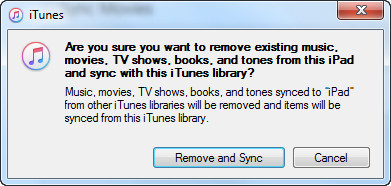
Notlar: Bu yöntem orijinal videoları doğrudan yeni iPad'inizden kaldıracaktır. Bunu yapmak istiyorsanız düşünün.
Burada üçüncü taraf bir iPad video aktarım yazılımı önereceğiz - iPad Video Aktarımı, videoları farklı iPad cihazları arasında aktarmanıza yardımcı olacak güçlü aktarma işlevlerine sahip. Ardından videoları iki iPad arasında taşıyabilir veya filmleri iPad'de arkadaşlarınızla kolayca paylaşabilirsiniz. Ek olarak, videoları PC veya Mac'ten iPad'e kolayca aktarabilir. Ayrıca, harika bir iOS veri aktarım aracı olarak da kabul edilebilir.
1. Adım Bedava indir iPad Video Transferi
İlk olarak, yazılımı ücretsiz indirmeniz ve bilgisayarınıza yüklemeniz gerekir. Sonra uygulamayı çalıştırabilirsiniz. Aşağıda iPad bilgisi olmayan yazılım arayüzü verilmiştir.

2. Adım Aktarmak istediğiniz iPad dosyalarını bulun
Ardından iki iPad aygıtınızı USB kabloları ile bilgisayara bağlayabilirsiniz. Daha sonra bu iPad aktarım yazılımı iPad'leri hemen tanıyacak ve arayüzdeki cihazlarla ilgili bazı bilgileri gösterecektir.
Yeni iPad'iniz bilgisayara ilk kez bağlanıyorsa, iPad'in kilidini açmak için şifreyi girmeniz gerekir (iPad şifresini unuttum?).

3. Adım Dosya türünü seçin
Ardından iPad aktarım uygulaması, yazılım arayüzünün sol listesinde farklı dosya türlerini gösterecektir. Ardından "Video"> "Filmler" i seçebilirsiniz. Film adının önündeki onay kutusunu seçerek aktarmak istediğiniz filmleri seçebilirsiniz.
4. Adım Hedef iPad'i seçin ve aktarmaya başlayın
Artık "Dışa aktar" ı tıklayabilir, başka bir iPad bulabilir ve seçilen tüm videoları hedef iPad'e aktarabilirsiniz.
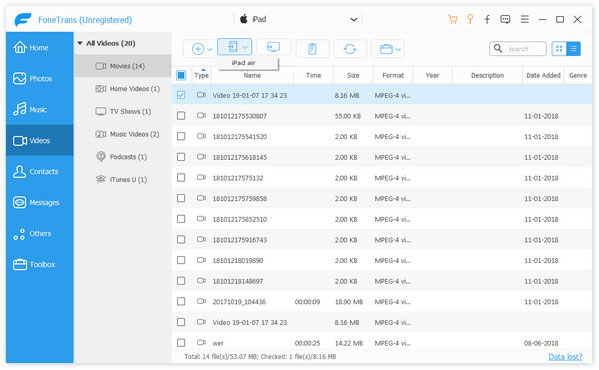
Artık videoları başarıyla iPad'e aktardınız. İOS aygıtları arasında dosya kopyalamanın yanı sıra, iPad ve bilgisayar arasında videolar, fotoğraflar, kişiler vb. Gibi dosyaları da aktarabilirsiniz. İçin burada öğren videoları bilgisayardan iPad'e aktarma.
İPad videolarını yukarıdaki iki yöntemden başka bir iPad'e aktarmanın uygun yolunu buluyor musunuz?